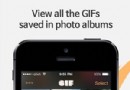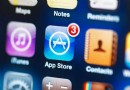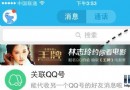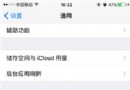MAC如何格式化U盤
編輯:關於IOS教程
一些用戶想要用自己的MAC電腦將U盤格式化,但是卻不知道該怎麼做,才能將U盤格式化。相比於PC機來說,MAC格式化U盤的更加復雜些,現在小編就向大家介紹下MAC格式化U盤的步驟。
具體的操作方法:
第一步:先在 Mac 下打開“磁盤工具”應用,如圖所示
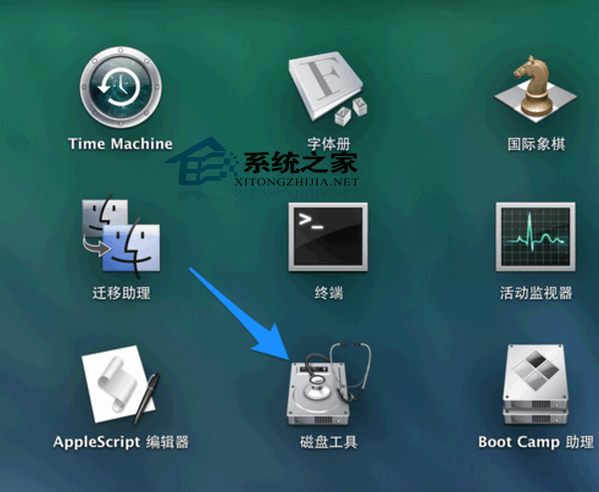
第二步:接著在磁盤管理窗口的左側選中想要格式化的 U 盤,這裡切記不要選錯,再點擊右窗格中的“抹掉”欄目,如圖所示
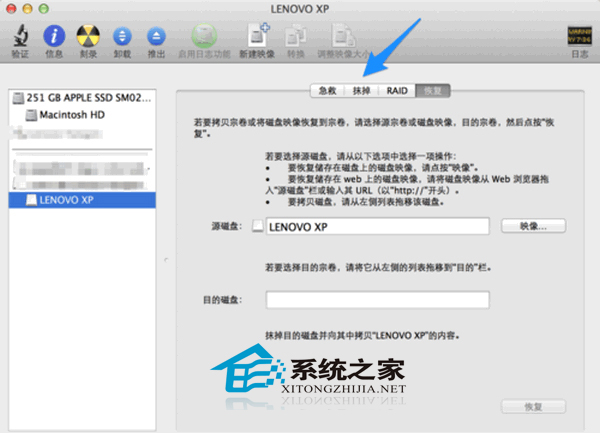
第三步:如果想要選擇格式化 U 盤的格式,請點擊格式下拉列表進行選擇,默認是 MS-DOS FAT 分區,如圖所示
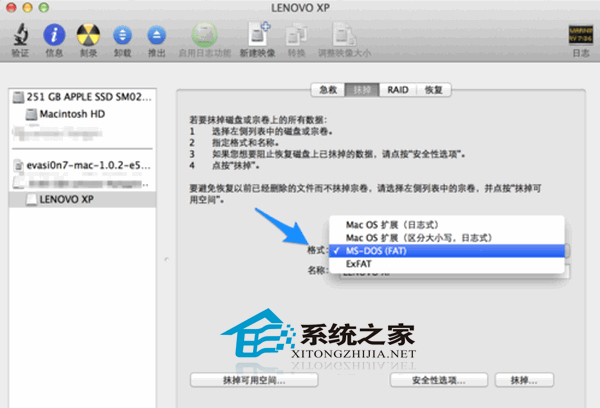
第四步:隨後請點擊窗口中的“抹掉”按鈕,如圖所示
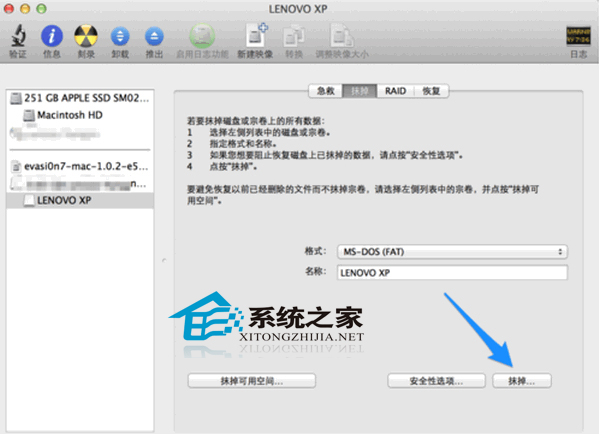
第五步:接著系統提示會刪除當前 U 盤上的所有數據,確認要格式化請點擊“抹掉”按鈕,如圖所示

第六步:等待格式化結果
以上就是MAC格式化U盤的步驟了,如果你也想將自己的U盤格式化,那麼就試試這個方法吧,相信一定會對你有所幫助,讓你更好的使用U盤。
相關文章
+- Mac Android Studio快捷鍵整頓
- Mac下獲得AppStore裝置包文件途徑
- React Native搭建iOS開辟情況
- iOS法式開辟之應用PlaceholderImageView完成優雅的圖片加載後果
- Android中getActivity()為null的處理方法
- iOS App開辟中的UIStackView堆疊視圖應用教程
- IOS代碼筆記UIView的placeholder的後果
- iOS的CoreAnimation開辟框架中的Layer層動畫制造解析
- iOS中的表單按鈕選項UIActionSheet經常使用辦法整頓
- IOS CoreAnimation中layer動畫閃耀的處理辦法
- Objective-C的緩存框架EGOCache在iOS App開辟中的應用
- iOS中UIImagePickerController圖片拔取器的用法小結
- iOS中UIActivityIndicatorView的用法及齒輪期待動畫實例
- iOS運用開辟中對UIImage停止截取和縮放的辦法詳解
- iOS運用開辟中使UITextField完成placeholder屬性的辦法